Outbrain – Related Link Widgets
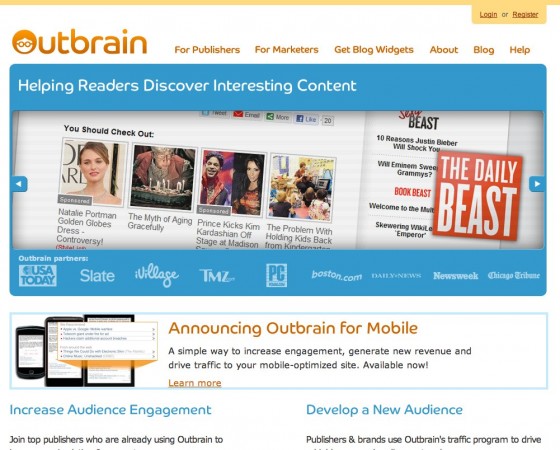
Outbrainはスターレイティングを行うためのウィジェットを発行する無料のレコメンドエンジンです。
画像+テキストで関連記事を表示するようになります。
ユーザー登録をすることで評価された内容を把握できる管理画面を利用できます。
色々なブログの形式に対応していますが今回はWordPressへのOutbrainの導入のメモです。
Outbrainの登録
Thank you for activating your account! と表示されたら登録完了です。
Manage Blogs をクリックして、Outbrainを適応させるブログを登録します。
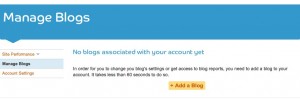
「Add a Blog」をクリックします。
Install widget Yesを選択して、WordPressのアイコンを選択します。
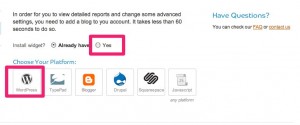
ブログのアドレス、言語、表示形式を選択して、規約のチェックをいれて「Continue」をクリックします。
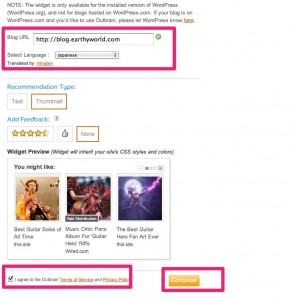
プラグイン設定
ブログの登録をするとプラグインのダウンロードが自動ではじまります。
画面の中央に key:と表示されている項目がありますのでこれをメモ帳か何かにコピペしておきます。
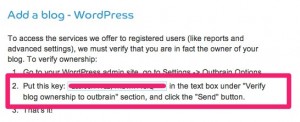
ダウンロードしたoutbrainフォルダをwordpressのpluginディレクトリにアップし、
プラグインを有効化します。
![]()
ウィジェット設定
WordPress管理画面のツール > Outbrain Options をクリックします。
先ほどのkeyをOutbrain keyの欄に入力して「Claim Key」をクリックします。
認証が始まりますので「Key saved!」と表示されたらOKです。
Language fileを「Japanese」にし、「Update Options」をクリックします。
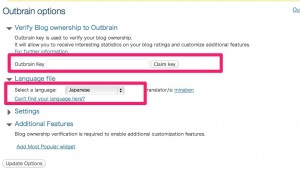
表示位置
ウィジェット設定の画面から[Most Popular]をウィジェットエリアに追加します。
または管理画面のSetting項目で表示位置を決めます。
データがとれていないので、データが取れ次第導入結果を提示できたらと思います。
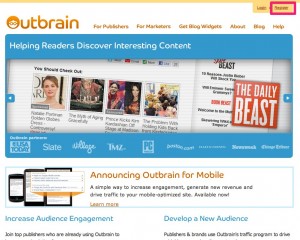
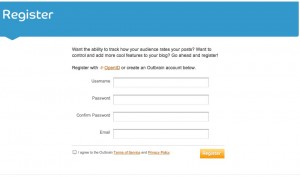
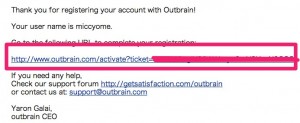






コメント
コメント一覧 (1件)
[…] と、わりといいことしかない感じです。 リスク的には何もないと思いますが、記事に画像がないと、結構寂しい感じになるので、頑張って画像つきの記事にしようと意欲が湧くと思います。 記事の終わりにサムネイル付きで関連記事を表示するブログパーツ「LinkWithin」を導入した | OZPAの表4 やよこぶろぐ ? LinkWithinのスマートフォンビュー(WPtouch)がはみ出るので直してみました!頑張ったで賞 WordPressに無料のレコメンドエンジンOutbrainの登録〜ウィジェット設置まで |… […]